Tambahkan teks ke publikasi Anda dengan menyisipkan kotak teks terlebih dahulu. Pada umumnya, templat berisi kotak teks yang dapat Anda isi, namun Anda juga dapat menambahkan kotak teks Anda sendiri.
Pertama: Menambahkan kotak teks
-
Klik Beranda > Gambar Kotak Teks, lalu seret kursor berbentuk silang untuk menggambar kotak tempat teks.
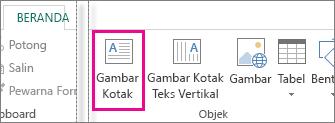
-
Ketik teks dalam kotak teks.
Jika teks yang Anda ketik terlalu panjang untuk kotak teks, Anda dapat memperbesar kotak teks, atau menautkannya ke kotak teks lainnya.
Kedua: Menautkan kotak teks Anda
Anda dapat menautkan kotak teks agar teks mengalir dari satu kotak ke kotak lainnya.
-
Ketika kotak teks berisi terlalu banyak teks, kotak teks dengan elipsis muncul di sisi kanan bawah kotak teks.
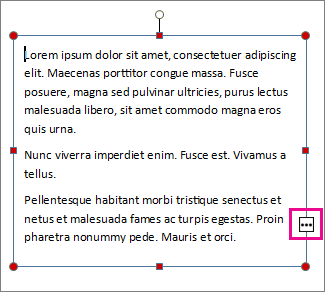
-
Buat kotak teks baru.
-
Klik indikator melebihi batas dan kursor Anda menjadi pitcher.

-
Pindah ke kotak teks baru dan klik.
Teks yang melebihi batas akan diperlihatkan di kotak teks baru.
Sekarang saat Anda menambahkan teks, teks mengalir dari satu kotak teks ke kotak teks yang lain. Jika Anda kehabisan ruang di kotak kedua, Anda bisa menautkan kotak teks yang lain dan teks akan melalui ketiga kotak.
Menambahkan teks baru ke publikasi adalah proses dua langkah:
-
Membuat kotak teks baru untuk memuat teks.
-
Ketik teks yang Anda inginkan.
Kotak teks adalah elemen mandiri, seperti gambar, sehingga Anda bisa:
-
Tempatkan kotak teks di mana saja Anda inginkan di halaman dan Pindahkan di sekitar Kapan saja.
-
Buat kotak teks ukuran yang Anda inginkan dan Ubah ukurannya kapan pun Anda inginkan.
-
Format teks dalam satu kotak teks sebagai merah 24 Point Verdana dan yang lainnya seperti Black 10 Point Times Roman.
-
Letakkan garis oranye di sekitar satu kotak teks dan berikan warna latar belakang hijau sementara semua kotak teks lainnya di halaman tidak memiliki garis di sekelilingnya dan latar belakang berwarna putih.
-
Membagi kotak teks menjadi kolom.
-
Sambungkan kotak teks, bahkan kotak teks di halaman yang berbeda, sehingga teks mengalir secara otomatis dari satu ke yang lainnya.
Untuk contoh cara kotak teks fleksibel, lihat halaman pertama publikasi buletin ini.

Halaman ini saja berisi 16 kotak teks independen, termasuk nomor masalah, tanggal, judul, daftar isi, judul cerita, dan keterangan gambar.
Berikut cara menambahkan teks baru ke halaman:
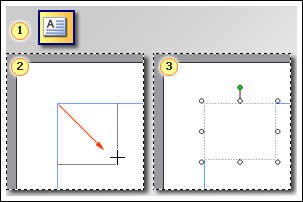



Tips:
-
Untuk memformat teks, pilih teks. Pada menu format , klik:
-
Font untuk mengubah font, ukuran font, warna font, atau gaya.
-
Paragraf untuk mengubah perataan, indentasi, penspasian baris, dan pemisah baris dan paragraf.
-
Poin dan penomoran untuk menambahkan atau mengubah gaya poin dan nomor.
-
-
Untuk memformat kotak teks, klik kotak tersebut. Pada menu format , klik kotak teks.










